
Gboard 是谷歌更新的键盘,立志成为适用于 Android 的最佳键盘。 事实上,它可能已经是了。 我们已经多次讨论过写作时间是多么有用。 现在我们将讨论另一个可以加快写入速度的功能。 这是关于如何 在 Gboard 中快速书写大写字母。
触摸键盘有一天甚至可能会改进物理键盘。 在某些关键方面,它们已经更好了。 例如, 刷写 无法在物理键盘上执行此操作。 一般来说,使用物理键盘通常不需要 自动更正,这导致我们不得不 手动输入重音符号和大写字母。
在 Gboard 中快速书写大写字母
对于非正式写作,触摸键盘可能已经比物理键盘更有用。 但是当涉及到没有错误的正式写作时,使用触摸键盘会带来一些缺点。 口音并不总是在必要时出现,大写字母出现在每个句子的开头,但键盘无法识别我们何时写正确的名字。
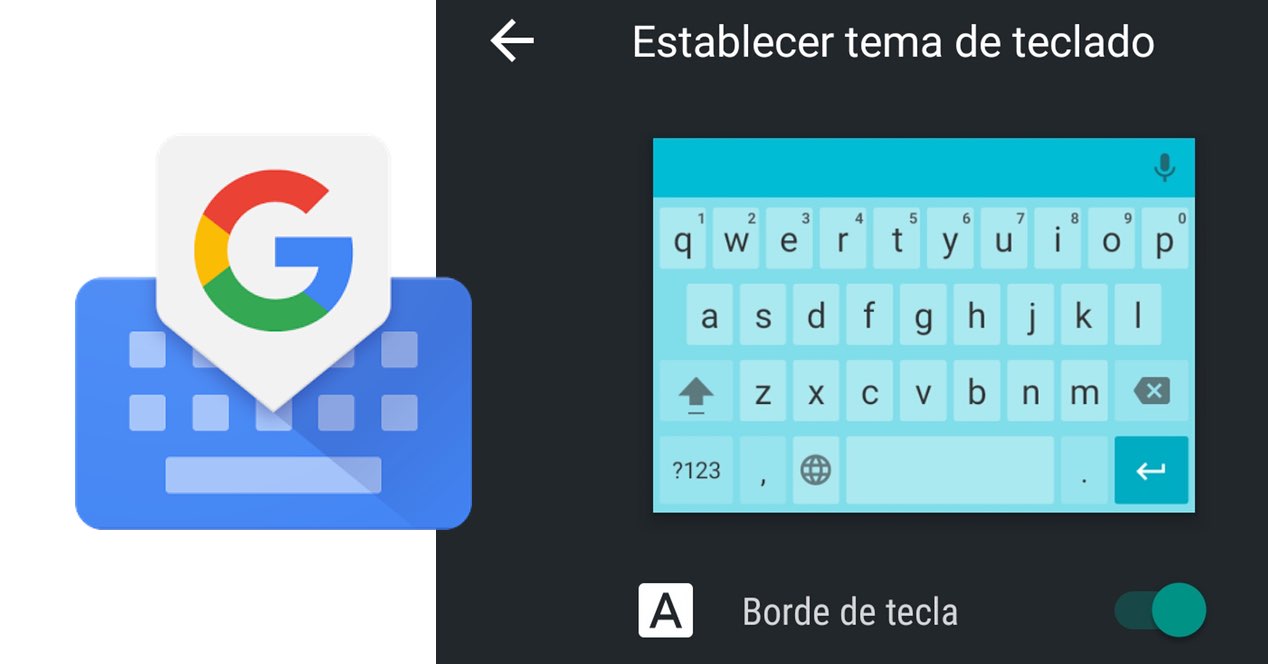
相关文章:
您现在可以在 Gboard 中使用照片作为键盘背景
至少并非总是如此。 这导致我们在某些情况下必须在触摸键盘上手动输入。 逐个字母。 但是由于 Gboard,我们有越来越多的功能可以方便使用我们的 Android 进行所有类型的写作,包括非正式文本的写作和正式文本的写作。
如果我们在手机上使用手势书写并且我们想要 自愿写一个大写字母,我们有一个技巧可以在 Gboard 中轻松做到这一点。 通常我们在使用手势书写时,是因为我们无法按键盘上的不同键,可能是因为我们是用一只手在使用键盘。 如果是这种情况,必须先按大写字母键,然后再按相应的字母,这会让我们在写作时耽误很多时间。

相关文章:
禁用 Gboard 上的搜索按钮并恢复 Google 键盘
但是随着 Gboard,我们只需要用一个手势来介绍一个大写字母。 按 Shift 键(大写) 并滑动到任意键,我们可以在任何我们想要的地方手动输入大写字母。 另一个 Gboard 小技巧很高兴知道我们是否使用这个键盘,这使它成为编写任何类型文本的绝佳选择。